практичне завдання “Створення логотипів для рекламного буклету підприємства”.
Про матеріал
практичне завдання “Створення логотипів для рекламного буклету підприємства”. Перегляд файлу
Практичне завдання до уроку № 87
- Запускаємо програму натиснувши на ярлик на робочому столі, або через Пуск - CorelDRAW X5 ( Пуск – Все программы - CorelDRAW X5). (Рис.3.21)
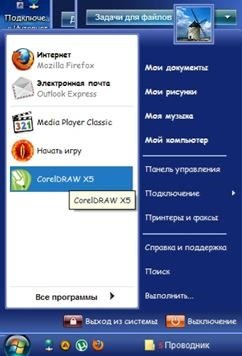
Рисунок 3.21
- Зразу при запуску програми, відкривається вікно для виконання дій (за замовчуванням). Із цього вікна починайте робити свій проект, якщо дане вікно не відображається, то за допомогою Файл - Новий створюємо новий проект. За замовчуванням проект розташовується на аркуші А4, тому у вікні створення документа все залишаємо без змін і натискаємо кнопку ОК.
- (Рис. 3.22)

- За допомогою инстумента Прямокутник, зобразіть квадрат і поверніть його, щоб він прийняв вигляд ромба. Таким же чином намалюйте другий квадрат, поверніть, зменшіть його в розмірі і помістіть всередину першого ромба. На кутах, між ромбами намалюйте 4 невеликих кола (Рис 3.23).
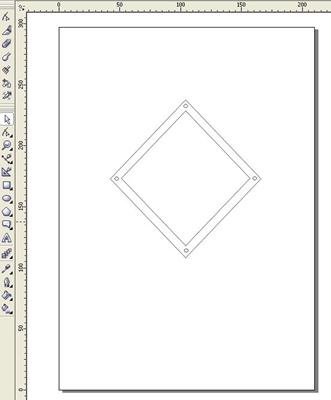
Рисунок 3.23
- Заповніть всі фігури кольором, при цьому, для великої фігури поставте обведення контуру товщиною приблизно 4,0 т. В центрі маленького ромба зобразіть букву D для позначення компанії.
. Текст введіть за допомогою інструменту![]() . Для заливки фігур використайте градієнтну заливку. Приклад для маленького ромба (Рис. 3.24)
. Для заливки фігур використайте градієнтну заливку. Приклад для маленького ромба (Рис. 3.24)

Рисунок 3.24
Отримаємо такий результат:

-
По лівому і правому краю фігури напишіть назву компанії і вид діяльності, використовуючи шрифт
 . Слово DOT заповніть градієнтною заливкою і зробіть обведення контуру. Використовуючи інструмент Інтерактивний Обсяг витягніть фігури, щоб вони прийняли об'ємний вигляд. (Рис. 3.25)
. Слово DOT заповніть градієнтною заливкою і зробіть обведення контуру. Використовуючи інструмент Інтерактивний Обсяг витягніть фігури, щоб вони прийняли об'ємний вигляд. (Рис. 3.25)

Рисунок 3.25
- Далі, за допомогою інструменту Інтерактивна тінь, додайте ефект тіні і отримуємо готовий логотип (Рис. 3. 26).

Рисунок 3.26
-
Для того, щоб всі елементи були як єдине ціле, а не окремі фігури, потрібно їх згрупувати. Виділіть всі елементи і натисніть кнопку Група
 розташовану на верхній панелі.
розташовану на верхній панелі.
Увага!!! Кожен учень має ввести індивідуально свою назву фірми та кольори.
Результатом вашої роботи має бут 7 скрінів по вище наведених завданнях. Оцінюється: творчість, вчасно здане завдання(можна створити будь-який логотип, будь-якої форми дотримуючись вище наведених завдань).


Безкоштовний сертифікат
про публікацію авторської розробки
про публікацію авторської розробки
Щоб отримати, додайте розробку
Додати розробку
